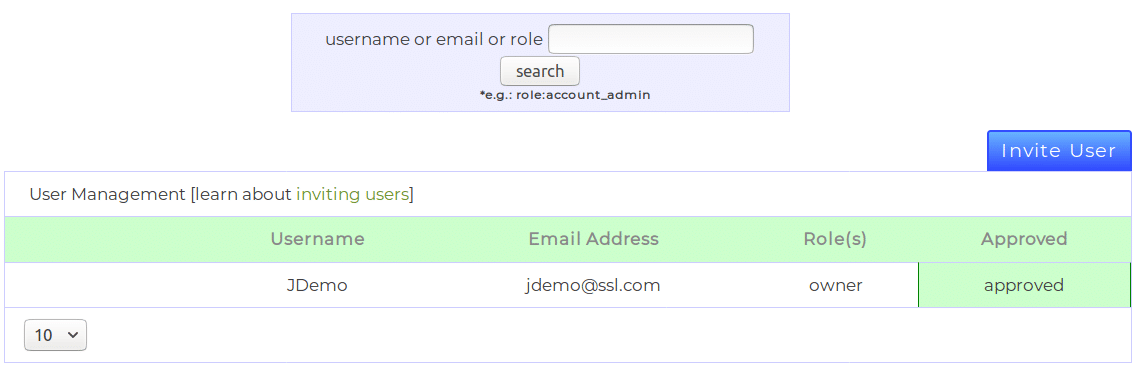Detta dokument, en del av vår portaldokumentation, beskriver funktionerna implementerade i användare sida i din SSL.com kundkontoportal. De användare kan du bjuda in användare till din SSL.com-lagoch hantera deras åtkomstbehörigheter genom att tilldela dem roller.
Du kan använda följande innehållsförteckning för att hoppa till ett specifikt ämne:
Introduktion till lag och roller
Ett team är en logisk gruppering av användare, order, transaktioner, valideringar och site seals, vilket gör det enklare att hantera din organisations tillgångar. Ett team kan ha flera användare som tilldelas flera roller, men det har bara en Ägare. Ägaren kan bjuda in nya användare och hantera allas tillgång efter eget gottfinnande. När du först skapar ditt SSL.com-konto loggar du in och klickar på användare fliken, bör du bara se din egen användare som har rollen som ägaren.
Om du redan har bjudit in flera användare i ditt team och har problem med att hitta en användare du vill hantera kan du antingen använda rullgardinsmenyn längst ner till vänster i användare för att öka antalet poster som visas i listan, eller sök via sökformuläret ovan.
Du kan alltid söka efter en specifik roll med hjälp av role: specificerare eller söka efter partiella användarnamn eller e-postadresser. De tillgängliga roller du kan söka efter visas i följande lista:
account_admingör att användare med denna roll kan hantera varje detalj i kontot, ungefär som att vara en ägare.billinggör det möjligt för användare att hantera fakturor och faktureringsinformation för teamet.individual_certificateger åtkomst till en enda certifikatorder. Användaren har inte tillgång till något annat i laget.installertillåter användare att skapa certifikatorder, utföra validering och ladda ner utfärdade certifikat, även om de inte har åtkomst till något annat på laget.users_managergör det möjligt för användare att hantera andra användares åtkomst.validationsgör det möjligt för användare att hantera lagets väntande valideringar.
Bjud in nya användare
Klicka på det blå för att bjuda in en användare till ditt team Bjuda in Användare knappen ovanför användarlistan. Om du klickar på knappen omdirigeras webbläsaren till ett inbjudningsformulär, som visas i följande bild:
Formuläret ber dig om grundläggande information om den nya användaren; Du måste ange användarens e-postadress, de team de kommer att ha tillgång till och slutligen den roll (eller roller) de kommer att tilldelas.
En enskild användare kan ha flera roller samtidigt, där deras åtkomstnivå är föreningen av alla deras roller. När du har kontrollerat att informationen du har angett i formuläret är korrekt klickar du på Bjuda in att skicka in inbjudan.
När du har klickat på knappen ska du se den nya användaren med statusen sent i sin Godkänd kolumn och ett banner som informerar dig om status för operationen.
Användaren får ett e-postmeddelande med en inbjudningslänk. Efter att ha klickat på länken och använt sina referenser för att logga in på sitt SSL.com-kundkonto, kommer de att se ett banner som informerar dem om att ha accepterat inbjudan till ett nytt team. Denna banderoll erbjuder också dem möjlighet att ställa in det nya laget som standard Team för enkel användning.
När inbjudan har accepterats bör du se den nya användaren vara approved, och de borde få ett bekräftelsemail som informerar dem om att inbjudan accepterades.
Förfallit token
Inbjudningslänken varar i 72 timmar. Om den inbjudna användaren inte accepterar den inom denna tidsperiod kommer inbjudningstoken att löpa ut och ett nytt e-postmeddelande måste skickas igen. Portalen kommer automatiskt att upptäcka sådana händelser och ändra statusen för de drabbade användarna till token expired. Du kan skicka en inbjudan igen genom att klicka på förstoringsglaset för att öppna hantera konto avsnittet och klicka på skicka inbjudan igen länken.
Ta bort en användare från ditt team
Om du någon gång vill ta bort en användare från ditt team kan du göra det genom att öppna hantera konto meny. Detta kan göras genom att klicka på förstoringsglasikonen i den vänstra kolumnen i användarlistan, som markerad med rött i följande bild:
För att ta bort användaren, klicka på ta bort användaren från det här kontot länk. Åtgärden är omedelbar, och portalen kommer också att visa en banderoll med status.
Ändra användarroller
Som vi nämnde i ett tidigare avsnitt kan en användare tilldelas olika roller i ett team. Du som ägare till kontot (eller en användare med user_manager roll), kan alltid ändra tilldelade roller för alla gruppmedlemmar. Detta kan uppnås genom byta roller länk, i hantera konto sektion. För att öppna detta avsnitt, leta upp användaren du vill ändra i listan och klicka på förstoringsglasikonen.
Genom att klicka på byta roller länk omdirigerar din webbläsare till ett formulär som låter dig uppdatera den valda användarens roller.
Det här formuläret låter dig ange det team du vill ändra roller för, såväl som själva roller. Formuläret ger tre distinkta åtgärder för att hantera de nya rollerna; dessa val är tillgängliga för dig via Ändra typ rullgardinsmenyn.
Varje ändringstyp påverkar hur portalen bearbetar de nya rollerna. Standardtypen är skriva över.
- lägga till lägger tilldelade roller till befintliga roller som användaren redan har.
- ta bort raderar alla valda roller från användaren.
- skriva över spolar helt användarens tidigare tilldelade roller och ersätter dem med de du har valt.
Om du vill ändra rollerna väljer du ändringstypen från menyn tillsammans med de nya rollerna och klickar på Skicka för att slutföra ändringarna. En banner ska visas som informerar dig om operationens status.
Aktivera / inaktivera en användare
Det finns fall där du kanske inte vill ta bort en användare helt från ett team utan snarast avaktivera deras åtkomst. En funktionshindrad användare har inte rätt att komma åt några Team-resurser. Aktivera och inaktivera en användare kan göras via användare aktiverad? sektion. För att hitta detta avsnitt klickar du på förstoringsglaset i den vänstra kolumnen i listan.
För att inaktivera en redan aktiverad användare väljer du inaktiverad Radio knapp. Naturligtvis klickar du på aktiverad -knappen aktiverar en tidigare inaktiverad användare. Ändringarna kommer att ske omedelbart, utan att portalen visar ett banner, eller om du behöver uppdatera eller skicka in sidan.
Aktivera / inaktivera tvåfaktorautentisering
För den oinitierade användaren är tvåfaktorautentisering en säkerhetspraxis som kräver att en användare autentiserar sig själva via (åtminstone) två distinkta metoder. Ett vanligt exempel är att logga in på ditt e-postkonto både med ett lösenord och ett engångslösenord (OTP) skickat till din smartphone - lösenordet är den första faktorn och OTP är det andra.
Portalen kräver som standard inbjudna användare att autentisera via två faktorer. Detta uppnås med hjälp av Duo 2FA-system. Du kan kontrollera om en användare måste använda tvåfaktorsautentisering via duo aktiverad? sektion.